
时间:2020-10-06 08:43:26 来源:www.win10xitong.com 作者:win10
可能由于操作不小心或者病毒导致一些用户在用win10系统的时候会出现Win10系统如何查看已打开的问题,要是遇到这个问题的用户对电脑知识不是很了解的话,可能自己就不知道怎么解决了。要是没有人来帮你处理,或者你想靠自己解决Win10系统如何查看已打开问题的话,在查阅了很多资料后,小编整理了方法步骤:1、首先打开运行命令框,可以在Win10开始菜单中找到,也可以在底部搜索“命令”找到,还可以直接使用Win + R组合快捷键打开;2、或者打开运行命令操作框后,输入cmd 并按回车键(或点下方的“确定”)进行命令操作窗口就能够轻松的解决了,要是你还看得不是很明白,那么下面就是具体的解决Win10系统如何查看已打开的操作伎俩。
2、或者打开运行命令操作框后,输入cmd 并按回车键(或点下方的“确定”)进行命令操作窗口;
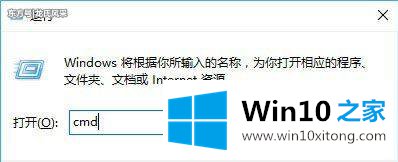
3、打开命令提示符操作窗口后,输入“netstat -an ”并按回车键(Enter键)运行就可以看到电脑开启了哪些端口了。
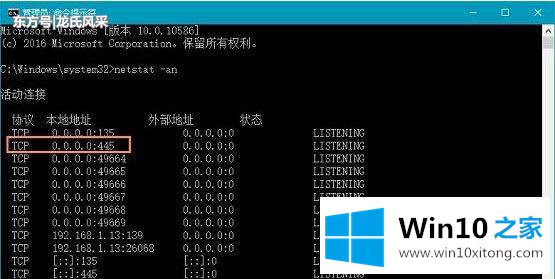
套装软件
对于那些不喜欢命令行的人,可以随时使用Microfot的TCPView等图形应用程序。 此工具显示所有系统进程的名称,它们的PID(进程ID),使用的协议,本地逻辑端口,状态以及其他信息。
有了这些提示,我们希望您能够识别您的PC建立和接收的所有通信。 正如我们所提到的,通过这些信息,我们还可以了解我们的机器与远程机器之间是否存在“奇怪”的通信。
今天的文章中我们就是说了关于Win10系统如何查看已打开的操作伎俩,获得更多win系统相关教程,可以继续关注本站。